Esta é uma série de posts sobre Kubernetes para desenvolvedores Java. A série original está disponível em inglês no site dev.to
Kubernetes é uma plataforma portátil e extensível de código aberto para gerenciamento de containers, que facilita tanto a configuração declarativa quanto a automação. Tem um ecossistema grande e de rápido crescimento. Os serviços, suporte e ferramentas do Kubernetes estão amplamente disponíveis.
Bem vindo de volta
No primeiro post, nós criamos o ambiente necessário para fazer o deploy da nossa aplicação no Kubernetes. Neste ponto, nós temos uma aplicação Java conectando em um banco de dados MySQL rodando no Docker. Para empacotar nosso aplicativo dentro de uma imagem do docker, precisamos criar um Dockerfile.
Criando o Dockerfile
Definição
FROM openjdk:11.0.3-jdk-slim
RUN mkdir /usr/myapp
COPY target/java-kubernetes-0.0.1-SNAPSHOT.jar /usr/myapp/app.jar
WORKDIR /usr/myapp
EXPOSE 8080
CMD ["java", "-Xms128m", "-Xmx256m", "-jar", "app.jar"]
Usando o Make para automatizar as tarefas
Make é uma ferramenta que controla a geração de arquivos executáveis e outros arquivos que não são de origem de um programa a partir dos arquivos de origem do programa. Usaremos make para automatizar comandos maven e docker neste projeto.
Verifique sua instalação do make. Digite `make --version` no terminal. Se nada acontecer, instale o make antes de continuar.

Criando um Makefile
As partes importantes são:
build:
mvn clean install; \
docker build --force-rm -t java-k8s .
run-db:
make stop-db; \
make rm-db; \
docker run --name mysql57 -p 3306:3306 -e MYSQL_ROOT_PASSWORD=123456 -e MYSQL_USER=java -e MYSQL_PASSWORD=1234 -e MYSQL_DATABASE=k8s_java -d mysql/mysql-server:5.7
run-app:
make stop-app; \
make rm-app; \
docker run --name myapp -p 8080:8080 -d -e DATABASE_SERVER_NAME=mysql57 --link mysql57:mysql57 java-k8s:latest
build: Executa o maven e cria uma imagem do docker com o nome "java-k8s" run-db: Inicia um novo contêiner do banco de dados mysql run-app: Inicia um novo contêiner da aplicação Nesta ordem, digite: make build make run-db make run-appObs: Aguarde 30 segundos entre run-db e run-app para dar tempo de iniciar o banco de dados.
Para ver os logs, digite: docker logs -f myapp
E `CTRL + C` para sair do modo de log.
Digite `docker ps` para ver os contêineres em execução.
Verificando a aplicação
http://localhost:8080/personsmake stop-app make stop-db
Conclusão
Nesta parte do tutorial, aprendemos criar uma imagem docker da nossa aplicação e rodar o containers com acesso ao outro container rodando o banco de dados. No próximo post vamos aprender como fazer o deploy da nossa aplicação no kubernetes.
Siga no twitter para ficar informado dos novos posts:

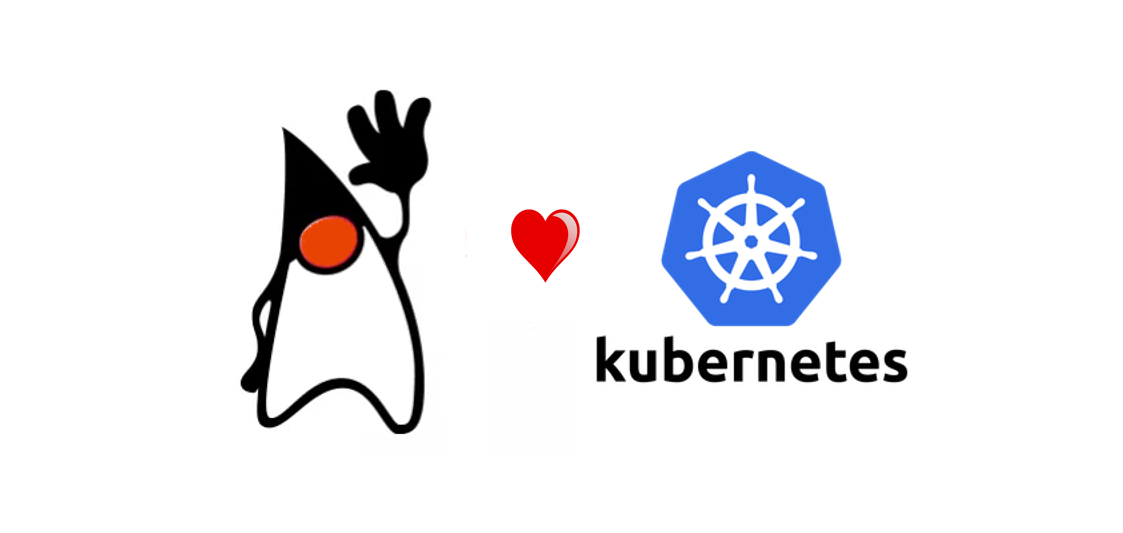


Comentários
Postar um comentário